بایوس لپ تاپ ایسوس یکی از بخش های اصلی این دستگاه می باشد که در این مطلب ، به ارائه ی توضیحاتی در مورد آن می پردازیم. بایوس در واقع ، یک برنامه کم حجم است که در مادربرد قرار دارد. این برنامه، بر روی حافظه ی اصلی لپ تاپ ایسوس (حافظه ی فقط خواندنی) وجود دارد. جالب است بدانید که بایوس، توسط خود شرکت سازنده برنامه ریزی و روی مادربرد لپ تاپ، ریخته شده است. این برنامه را در هنگام روشن کردن لپ تاپ یا کامپیوتر خود می توانید مشاهده کنید. بایوس در قالب صفحه ای ظاهر می شود که در آن، اطلاعات مربوط به سخت افزارهای سیستم، من جمله: کارت گرافیک، پردازنده، رم، هارد و سایر موارد، قابل مشاهده می باشد. بایوس لپ تاپ ایسوس همچنین بعد از این مرحله، وظیفه ی تشخیص و فراخوانی سیستم عامل را برعهده دارد.
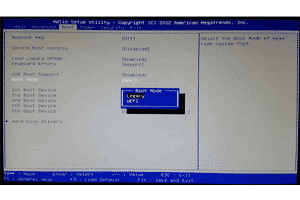
تنظیم بایوس لپ تاپ ایسوس
تنظیمات بایوس، از لپ تاپی به لپ تاپ دیگر می تواند متفات باشد. به عنوان مثال، بایوس بعضی از دستگاههای Asus به نحوی تنظیم شده است که برای نصب ویندوز و یا استفاده از برنامه های کاربردی تحت بوت، باید از دیسک یا فلش مموری حاوی فایل های UEFI استفاده شود. اگر این دیسک ها را در اختیار ندارید و یا تمایل دارید که ویندوز لپ تاپ خود را به شکل معمول نصب نمایید، با انجام مراحل زیر می توانید تنظیمات بایوس لپ تاپ خود را در این جهت تغییر دهید.
ورود به بایوس
جالب است بدانید که در لپ تاپ های ایسوس، برای ورود به بخش بایوس، می توانید پس از روشن کردن دستگاه، کلید Esc را فشار دهید. توجه داشته باشید که این کار باید همزمان با نمایش لوگوی Asus انجام شود. سپس با استفاده از کلید های جهت نما، بر روی گزینه Enter Setup رفته و کلید Enter را بزنید.
Security
پس از انجام مراحل بالا و ورود به بایوس، مجددا با استفاده از کلیدهای جهت نما، بر روی گزینهSecurity رفته و از زیر منو گزینه ی Secure Boot Menu را انتخاب کنید.
Disabled
در این مرحله از مراحل تنظیم بایوس لپ تاپ ایسوس، گزینه ی Secure Boot Control را پیدا کرده و آن را Disabled کنید.
Enabled
حالا باید در منوی Boot، گزینه ی Launch CSM را یافته و آن را Enabled کنید.
نحوه بروزرسانی بایوس لپتاپ ایسوس
در گذشته، آپدیت بایوس یک عمملیات پیچیده و خطرناک بود، اما امروزه سازندگان روشهای مختلفی را برای آپدیت بایوس ارایه کردهاند که همه ی کاربران به راحتی و در عرض چند دقیقه میتوانند بایوس دستگاه خود را آپدیت کنند. در مرکز بروزرسانی بایوس لپ تاپ ایسوس، به کاربران توصیه می شود که پیش از هر اقدامی برای آپدیت بایوس، از ارائه شدن آپدیت برای لپ تاپ خود اطمینان حاصل نمایند.
مراجعه به سایت ایسوس و جستجوی مدل دستگاه
برای این کار، به سایت ایسوس مراجعه کرده و با جستجوی مدل دستگاه در این صفحه، در بخش Support وارد قسمت Driver & Tools شوید. با انتخاب سیستمعامل خود، در زیر مجموعه BIOS اگر آپدیتی برای محصول شما ارایه شده باشد، قابل مشاهده خواهد بود.
اتصال لپ تاپ به شارژ
پس از اینکه از ارائه ی بروزرسانی برای لپ تاپ خود مطمئن شدید، دستگاه را به برق متصل کرده و باتری را تا سطح مناسبی شارژ کنید؛ این کار برای این است که اگر در طول مراحل بروزرسانی بایوس لپ تاپ ایسوس، با قطعی برق مواجه شدید، لپ تاپ خاموش نشود و مشکلی در آپدیت پیش نیاید.
دانلود آخرین نسخه بایوس
بعد از اینکه آخرین نسخه ی آپدیت ارائه شده برای مدل لپ تاپ خود را دانلود کردید، لازم است که فایل آن را از حالت فشرده خارج ساخته و در یک فلشمموری کپی کنید.
ری استارت دستگاه
حالا وقت آن رسیده که دستگاه خود را ری استارت کرده و وارد پیکربندی بایوس شوید. برای ورود به این بخش، میانبرهایی وجود دارد که با توجه به مدل لپ تاپ، متفاوت می باشند. البته فشردن مکرر کلید F2 و یا کلید Delete، به طور معمول باعث نمایش اطلاعات بایوس می گردد.
بروز رسانی بایوس لپ تاپ ایسوس
ذکر این نکته لازم است که در برخی از مدل های لپ تاپ ایسوس، دو حالت تنظیمات پیشرفته و ابتدایی وجود دارد که در حالت ابتدایی، بسیاری از ویژگیها در دسترس نخواهند بود. پس از اینکه اطلاعات بایوس را مشاهده کردید، برای بروزرسانی بایوس لپ تاپ ایسوس، به قسمت Advance رفته و گزینه Start Easy Flash را انتخاب کنید. حالا باید در این بخش، حافظه USB خود را در بین گزینهها پیدا کرده و روی فایلی حاوی آپدیت بایوس که همنام با مدل دستگاه شما است Enter زده و تایید کنید. پس از انجام این مرحله، حدود دودقیقه طول می کشد تا فرایند آپدیت بایوس، به شکل کاملا خودکار به پایان برسد. اگر سیستم خود را ری استارت کنید، بروزرسانی بایوس لپ تاپ ایسوس شما، به پایان می رسد.